微博桌面是新浪开发的适合Windows操作系统的新浪微博客户端。微博桌面用一点力量就能让微博变得更好!ZOL提供微博桌面的官方下载。新浪微博桌面是C开发的,不仅界面美观,速度流畅,而且占用资源非常少。在微博桌面发微博很方便,适合繁忙时间浏览微博,发布微博。

微博桌面介绍图一
软件概述:
微博桌面是新浪开发的适合Windows操作系统的新浪微博客户端。微博桌面用一点力量就能让微博变得更好!
新浪微博桌面2015的客户端是用C开发的,不仅界面美观,速度流畅,而且占用资源非常少。在微博桌面发微博很方便,适合繁忙时间浏览微博,发布微博。
微博桌面功能亮点:
体验精彩的截屏功能,发微博图片非常方便!截图不需要保存和上传。只是淡淡的直接发表。自动更新的微博列表随时更新,不会错过精彩。微博单独弹出窗口的照片看起来不错,也方便。当您不方便时,系统托盘中的小图标会最小化界面。客户端自动缩回到屏幕右下角,继续工作。一切都很安静,等你轻轻醒来。
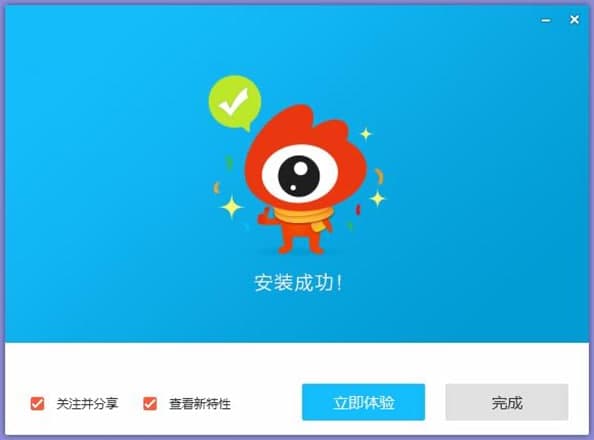
微博桌面介绍图二
微博桌面功能的特点:
1、发微博很方便
2、和朋友实时聊天
3、快速查看回答评论
4、支持微博收藏、删除发布的微博和评论
5、可以分组看微博,个人主页也可以预览
微博桌面安装步骤:
1、在本站下载微博桌面,在安装界面,点击“自定义安装”。
2、这里建议把软件安装在d磁盘上。 在这里,单击“更改”,然后单击“立即安装”。
3、微博桌面正在安装中。 进程很快,请稍等
4、微博桌面安装成功。 请点击“立即体验”

微博桌面介绍图三
微博桌面的使用方法:
1、安装成功之后,打开就可以开始使用啦。
2、有账户的人可以直接登录
3、用户可以选择记住密码或自动登录
4、登录后就知道微博的内容了
微博桌面常见问题解答:
微博桌面网络异常,无法登录怎么办?
1、首先,打开网络版微博,进入自己的微博主页,点击【管理中心】
2、在左侧找到【我的应用】
3、又找到【微博桌面】删除
4、然后,打开微博桌面登录面板,点击右上角的齿轮图标
5、【系统设定】窗口打开后,在【账户安全设定】中选择【安全验证模式】,点击【确定】
6、显示继续或安全验证窗口后,单击【批准】
7、可以登录微博桌面。